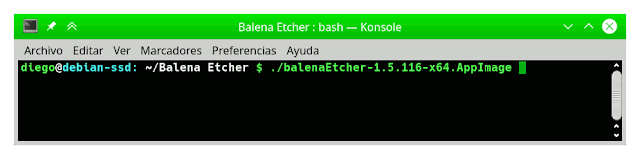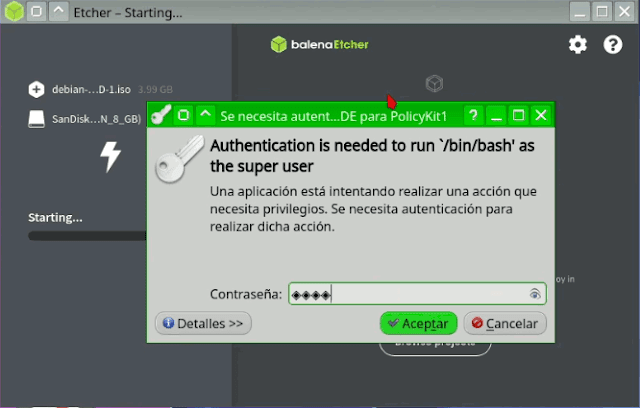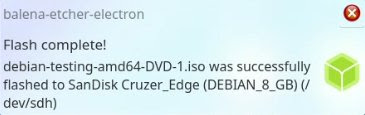Balena Etcher: Crear Pendrive de arranque
Que es Balena Etcher
Balena Etcher soporta los siguientes formatos de imagen: ISO, IMG, RAW, BZ2, DMG, DSK, ETCH, GZ, HDDIMG, XZ y ZIP.
Al contrario que otros programas, Balena Etcher se asegura, el no escribir accidentalmente en discos duros y unidades equivocadas. También se asegura que el pendrive, o SDcard o la eMMC, se ha generado correctamente y sin fallos.
Vamos al sitio web de la aplicación donde vamos a descargar, la ultima versión del programa, el enlace es este.
Descargar Balena Etcher
En el momento de escribir este manual, la versión es: 1.5.116 y se descarga en formato AppImage (un poco mas adelante explico que es AppImage)
balena-etcher-electron-1.5.116-linux-x64.zip
Instalar Balena Etcher
Balena Etcher no necesita instalación, pues este programa se distribuye en formato AppImage (es decir, es una aplicación portable, que no necesita instalación).
Aunque en el momento de escribir este manual, en Debian GNU/Linux necesita el paquete ffmpeg para el correcto funcionamiento.
Entonces instalamos el dicho programa desde una consola de comandos o desde el programa synaptic.apt install ffmpeg
chmod a+x balenaEtcher-1.5.116-x64.AppImage
Una vez realizado, esto ya podemos comenzar a utilizar balenaEtcher, podemos hacerlo de dos formas ya sea dando doble clic sobre el archivo y este se ejecutara. O desde la terminal podemos ejecutar el siguiente comando, para lanzar la aplicación:
./balenaEtcher-1.5.116-x64.AppImage
Como se usa Balena Etcher
El uso de Balena Etcher es muy fácil e intuitivo. Tal como se puede ver la animación de abajo.
1- Conectamos un pendrive o una tarjeta SDCard o un teléfono con una unidad eMMC, en nuestro ordenador, dicha unidad tiene que tener un formato de archivos ya existente, tiene que estar vació, y lógicamente, tiene que tener un espacio superior a la imagen que vamos a flashear.
2- clic en el botón Seleccionar imagen y buscamos la imagen del sistema que vamos flashear.
3- Ahora seleccionamos la unidad pendrive o la tarjeta SDCard o la unidad eMMC del teléfono, que hemos conectado en nuestro ordenador.
AppImage es un formato para distribuir software portátil en paquetes universales en Linux sin necesidad de permisos de superusuario para instalar la aplicación. Con este formato se intenta permitir la distribución de software binario independiente de la distribución de Linux para desarrolladores de aplicaciones, también llamado empaquetado de upstream. Lanzado por primera vez en 2004 bajo el nombre de klik, fue desarrollado continuamente, y luego renombrado en 2011 a PortableLinuxApps y más tarde en 2013 a AppImage.
Después de instalar ffmpeg. Tenemos que darle el permiso de ejecución a BalenaEtcher. Para ello vamos a abrir una terminal y ejecutamos el siguiente comando:
chmod a+x balenaEtcher-1.5.116-x64.AppImage
Una vez realizado, esto ya podemos comenzar a utilizar balenaEtcher, podemos hacerlo de dos formas ya sea dando doble clic sobre el archivo y este se ejecutara. O desde la terminal podemos ejecutar el siguiente comando, para lanzar la aplicación:
./balenaEtcher-1.5.116-x64.AppImage
Como se usa Balena Etcher
El uso de Balena Etcher es muy fácil e intuitivo. Tal como se puede ver la animación de abajo.
De todas forma, el proceso es la siguiente:
1- Conectamos un pendrive o una tarjeta SDCard o un teléfono con una unidad eMMC, en nuestro ordenador, dicha unidad tiene que tener un formato de archivos ya existente, tiene que estar vació, y lógicamente, tiene que tener un espacio superior a la imagen que vamos a flashear.
2- clic en el botón Seleccionar imagen y buscamos la imagen del sistema que vamos flashear.
3- Ahora seleccionamos la unidad pendrive o la tarjeta SDCard o la unidad eMMC del teléfono, que hemos conectado en nuestro ordenador.
4- Por último, hacemos clic en Flash.
5- Al pulsar en Flash, lo primero que nos pide, es escribir la contraseña de administrador para darle permiso a Balena Etcher para poder realizar el proceso.
Durante todos el proceso del flasheo, vemos una barra de progreso que nos indica el porcentaje que lleva realizado. Cuando finaliza el flasheo Balena Etcher verifica dicho flasheo, realizando una verificación, para asegurarse que no existen errores del flasheo.
=====================================
Que es AppImage
Ejecutar un AppImage
Para ejecutar una AppImage, sólo se tiene que descargar la aplicación, le damos permiso de ejecución (solo hay que dárselo una vez) y luego se ejecuta:
Permiso de ejecución
Para ejecutar una AppImage, sólo se tiene que descargar la aplicación, le damos permiso de ejecución (solo hay que dárselo una vez) y luego se ejecuta:
Permiso de ejecución